Содержание
Как добавить ссылку в Инстаграм, в шапке, сторис или посте
Как вставить ссылку в профиле
Наиболее удобный способ для размещения кликабельной ссылки в Инстаграм — профиль пользователя.
MUSTHAVE-сервисы для вашего Instagram!
TapLike — продвижение Instagram. Покупка подписчиков, лайков, просмотров сторис, комментарии. Качественная аудитория! 100% гарантия безопасности от сервиса!
Instahero — моментальная очистка Instagram-аккаунта от ботов! Сделай анализ профиля бесплатно!
Ссылку нужно разместить в разделе «Основная информация», выполнив для этого ряд несложных действий.
Активная ссылка
Для размещения активной ссылки в профиле текст домена необходимо разместить в строке «Сайт».
- Авторизация в Instagram под своей учётной записью.
- Вход на главную страницу своего аккаунта.

- Выбор кнопки «Редактировать профиль».
- В редактировании выбрать строку «Сайт».
- Скопировать ссылку, которую необходимо разместить в профиль.
- Вставить её в строку «Сайт».
- Подтвердить совершенное действие кнопкой «Готово».
После этого необходимо проверить кликабельность и отображение ссылки.
Для этого нужно заново войти в свой профиль и нажать на размещеннную ссылку. Если всё выполнено верно — ссылка будет «рабочей».
Если после поэтапно проделанных действий она все равно не кликабельна — вероятнее всего, в тексте домена использована кириллица. В Instagram можно разместить ссылку, текст домена которой написан на латинице. Такие доменные имена как .рф или .укр не будут работоспособны.
Неактивная ссылка
Текст домена размещают в строку «Биография». В данном случае ссылка будет отображаться в «шапке» профиля как некликабельная. Для перехода по ней текст необходимо скопировать и вставить в браузер.
Там же можно добавить короткое описание, но стоит учитывать текстовое ограничение для данного раздела — 150 символов.
Пошаговый алгоритм:
- Войдите в «Редактировать профиль».
- Кликните на строку «Биография».
- Вставьте текст ссылки (можно дополнить коротким текстовым описанием).
На заметку!
Короткое текстовое описание может быть призывом к действию. Например, «Скопируйте и в ставьте в строку браузера».
Как добавить ссылку в сторис
В сторис можно размещать разные ссылки — для каждой предусмотрен определённый способ.
Внешние — это переход за пределы Instagram. По ним можно переходить в другие социальные сети, блоги и на ютуб-канал. Они доступны не всем пользователям — возможность предоставлена, преимущественно, для бизнес-аккаунтов, для тех, у кого не менее 10000 подписчиков или при запуске платной рекламы.
Внутренние позволяют переходить на любые объекты внутри Instagram. Например, в любой аккаунт, другая сторис или какой-либо пост. Размещать можно внешние ссылки (без прямого перехода), репосты и другие упоминания.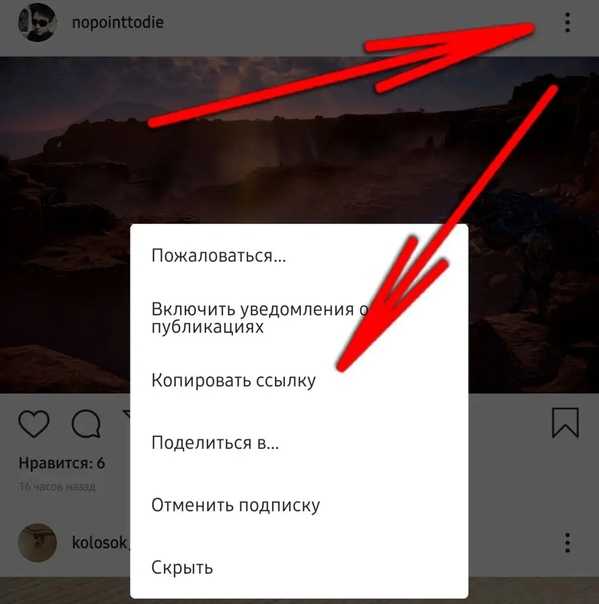
Размещение внешних ссылок
Если Вы запускаете платную рекламу, у Вас бизнес-аккаунт и число подписчиков превышает 10000 — можно разместить в сторис любую внешнюю ссылку.
Для биснес-аккаунта с 10000-тысячной аудиторией:
- Выберите иконку добавления сторис и нажмите на неё.
- Сделайте снимок при помощи камеры, либо выберите фото или видео из галереи.
- Нажмите на иконку размещения ссылки, которая появится в верхней части экрана. Именно эта иконка есть не у всех — она видна только при размещении платной рекламы и при 10000-тысячной аудитории.
- Откроется окно с полем для размещения.
- Вставляйте ссылку (её нужно заранее скопировать) в это поле.
Линк опубликован, но лучше внести уточнение для чего он, разместив призыв к действию. Например, на фото или видео в этой же сторис напишите призыв к действию: «нажмите для входа в магазин» или «потяните вверх и узнаете подробности».
На заметку!
По статистике сторис можно будет видеть количество переходов по размещенной ссылке.
При запуске платной рекламы:
- Запуск платной рекламы возможен, если бизнес-аккаунт Инстаграм связан с аккаунтом в Фейсбук.
- Войдите в Фейсбук и выберите опцию «Создать рекламу».
- В личном кабинете выбирайте «Создать объявление».
- Определитесь с целью рекламы и нажмите на один из предложенных вариантов выбора.
- Выберите один двух вариантов: «клики» или «просмотры» и нажмите на него.
- Настройте профиль — соц.сеть запросит данные часового пояса, валюту и другие данные.
- Выберите место, куда должен вести линк.
- Настройте аудиторию по предложенным вариантам: пол, возраст и другие пункты.
- Настройте выбор места для рекламы — например, только сторис в Инстаграм.
- Установите стратегию ставок и бюджет. Стратегия ставок — это цена, бюджет — временное ограничение расходов (в день, в час и т.д.).
- Настройте формат рекламы. При настройке текста, который будет видеть целевая аудитория, рекомендовано использовать призыв к действию.

На заметку!
Рекламу можно запускать и по внутренним ссылкам — переход будет в аккаунт, указанный в настройках рекламы.
Для удобного перехода по внешним ссылкам в сторис настройте опцию «свайп». Свайп — это призыв кликнуть, потянуть вверх, нажать или «свайпнуть» ту часть страницы, которая совершит переход.
Настройку свайпа делают при помощи приложения Canva (ушел из России), где выбирают необходимый макет (гифки, стрелочки и т.д.). Этот макет нужно размещать в сторис на странице, где вставлена внешняя ссылка.
Размещение внутренних ссылок
Внутренняя ссылка не является прямым переходом на сайт или блог за пределами Инстаграм — это упоминание. Упоминать в сторис можно посты, видео IGTV, другие сторис или аккаунты.
Посты:
- Откройте нужный пост.
- Выберите «самолетик», который направляет на «Добавить публикацию в Вашу историю».
- Можно оформить стикерами и доступными спецэффектами на своё усмотрение.

Размещение поста в сторис аналогично репостам — либо из другого профиля в свой, либо публикации в одном профиле.
Другие сторис:
- Откройте нужную сторис (которой будете делиться).
- Нажмите на «самолетик» в нижней части страницы.
- Выберите опцию «Поделиться в сторис».
- Можно добавить стикеры и спецэффекты по желанию.
Аккаунт:
- Войдите в сторис, выберите панель стикеров и нажмите на «Упоминание».
- Напишите название аккаунта, на который нужно сослаться.
- Оформите стикерами по желанию.
IGTV:
- Откройте любой канал IGTV.
- Нажмите на расположенный под видео «самолетик».
- Выберите опцию «Добавить видео в свою историю».
- Оформите визуальную часть по желанию.
На заметку!
Размещение внешней ссылки в сторис в качестве упоминания бессмысленно — её нельзя скопировать, она не кликабельна.
Как сделать активную ссылку в тексте публикации
В Инстаграм размещение кликабельных внешних ссылок в тексте поста не предусмотрено. Если выложить текст такой ссылки — она не будет активна, а скопировать её весьма затруднительно. Мобильная версия Инстаграм не позволяет копировать текст из поста — для этого нужно входить в профиль через браузер.
В посте можно размещать внутренние ссылки. Существенных ограничений нет — каждый пользователь может сослаться на любой внутренний аккаунт.
Исключением являются аккаунты, которые заблокированы сообществом Инстаграм либо самим пользователем. В таких случаях внутренняя ссылка будет неактивна.
Пошаговый алгоритм:
- Сделайте пост в своём профиле — разместить фото или видео, напишите текст.
- Выберите в тексте место для размещения ссылки (курсором).
- В ставьте значок «@».
- Введите на латинице по буквам название аккаунта.
- Сохраните текст.
Проверьте правильность размещения.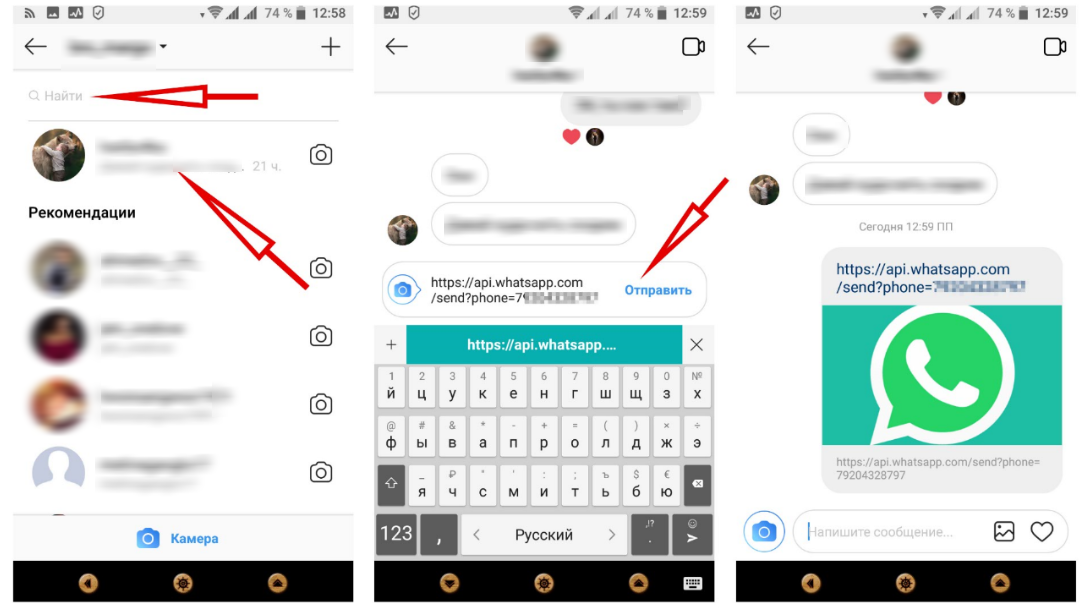 Если всё выполнено корректно — при нажатии на ссылку Вы перейдете в профиль, на который ссылаетесь. Цвет размещенного линка будет отличатся от остального текста — это ещё один показатель активной ссылки.
Если всё выполнено корректно — при нажатии на ссылку Вы перейдете в профиль, на который ссылаетесь. Цвет размещенного линка будет отличатся от остального текста — это ещё один показатель активной ссылки.
Если ссылка не активна — перепроверьте текст ссылки. В тексте не должно быть кириллицы, дефисов, тире, смайлов или пробелов. Кроме латиницы допустимы точки (внутри текста) и нижние подчеркивания.
На заметку!
Этот способ подходит и для размещения активных внутренних ссылок и упоминаний в комментариях под постом.
Альтернативой размещению текста ссылки в посте является выделение нужного аккаунта на фото или видео в посте:
- Начните публикацию поста.
- Перед размещением выберите кнопку «Отметить пользователя» и нажмите на неё.
- Вводите необходимый никнейм и публикуйте пост.
После публикации на фото или видео появится отметка в нижней части поля. При клике на неё будет виден размещенный никнейм — это активная внутренняя ссылка.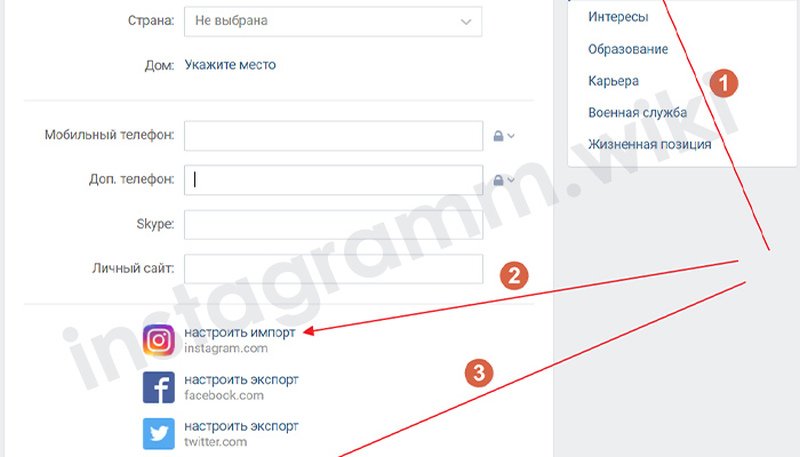
Сервисы «Мультиссылки» для Инстаграм
Приложения для размещения мультиссылок позволяют выложить в профиле практически любое количество ссылок. Интерфейс Инстраграм предусматривает размещение только одной активной внешней ссылке в профиле — мультиссылки расширяют данные возможности.
Мультиссылка — это своеобразная он-лайн визитка, где можно сгруппировать и разместить активные ссылки на любую внешнюю информацию. Как правило, размещают номера мессенжеров, ссылки на социальные сети или интернет-магазины, платежную информацию и многое другое.
Таплинк
Одним из наиболее популярных сервисов является Таплинк (Taplink). Для пользования данным сервисом у Вас должен быть аккаунт в Инстаграм.
Как пользоваться Таплинком:
- Войдите на официальный сайт taplink.ru.
- Нажмите на поле «Попробовать сейчас».
- Введите никнейм и пароль своего аккаунта Инстаграм.
- После регистрации станет доступно окно с настройками.
 Здесь можно вносить данные о товаре и т.д.
Здесь можно вносить данные о товаре и т.д. - Отредактируйте страницу — войдите в «Настройки». Аватарка и никнейм загрузятся из профиля автоматически.
- Логин можно скрыть — это предусмотрено кнопкой «Скрыть имя профиля».
- Добавьте текст или ссылку. Для этого необходимо кликнуть на строку «Добавить новый блок».
- В открывшемся меню будут блоки, доступные к размещению — платные и бесплатные.
- Текстовый блок предусматривает выбор шрифта, размер, цвет, можно вставлять смайлы.
- Для размещения нескольких ссылок или текста необходимо каждый раз возвращаться в меню и выбирать «Добавить новый блок».
Функционал Таплинка:
Поле «Настройки» позволяет корректировать приватность и время показа.
«Модули» дают возможность подключать системы оплаты, мессенджеры, социальные сети.
«Вопрос-ответ» — блок, позволяющий разместить текст в формате вопросов и ответов.
Настройка межблочных отступов. Для настройки нужно нажажать на «Добавить новый блок» и на «Разделитель». Станет доступно меню, где можно выбрать отступы, разделительные линии и т.д.
Как вставить ссылку с Таплинк в Инстаграм:
- Скопируйте ссылку с главной страницы Taplink.cc.
- Войдите в свой аккаунт, нажмите на «Редактировать профиль» и в ставьте ссылку в поле «Веб-сайт».
Ссылка появится в «шапке» профиля и будет подсвечена синим цветом.
Другие сервисы
Для создания мультиссылок доступны и другие сервисы.
Aqulas (Акулас) — простой и удобный сервис, позволяющий создавать мультиссылки сразу со смартфона. Бесплатный тариф ограничен созданием 5-ти мультиссылок, в платной версии — неограниченное количество.
Hipolink (Хайполинк) — упрощенный вариант, в котором ссылки группируются при помощи перетягивания курсором компьютерной мыши. Есть платная и бесплатная версии, протестированные шаблоны, удобный конструктор.
Ссылка на официальный сайт: hipolink.net
MeConnect (МиКоннект) — основным достоинством сервиса является возможность размещения ссылок на FL.ru и iTunes, что может быть актуально для фрилансеров и музыкантов.
Кликабельные ссылки в инстаграм: лайфхаки и фишки Инстаграм 2021
С помощью прямых ссылок в Инстаграм вы получите больше трафика на сайт, интернет-магазин или блог. В Инстаграм доступна кликабельная ссылка в шапке профиля — в поле «Сайт», в сторис, IGTV и в директе. Так, например, если вы вставите ссылку в пост или комментарий, она будет всем видна, но по ней пользователи не смогут перейти в один клик.
Разработчики Инстаграм пока что дают ограниченный перечень инструментов для продвижения прямых ссылок. В Инстаграм можно вставить ссылку куда угодно, вопрос в другом: будут ли она кликабельна. Если ссылка не активная, по ней нельзя перейти пользователю в один клик — только если запомнить или скопировать ссылку, после чего вставить ее в браузер. Поэтому некликабельные ссылки не несут маркетинговой ценности. Далее в статье мы поделимся способами и лайфхаками по добавлению активных ссылок в сторис и директ.
Поэтому некликабельные ссылки не несут маркетинговой ценности. Далее в статье мы поделимся способами и лайфхаками по добавлению активных ссылок в сторис и директ.
Важное обновление: Теперь каждый пользователь Инстаграм может вставить прямую ссылку в сторис — независимо от числа подписчиков. Напомним: прямые ссылки в сторис раньше работали только у аккаунтов с не менее чем 10 000 подписчиков.
Как сделать прямую ссылку в сторис
Совсем недавно разработчики Инстаграм обрадовали пользователей новым обновлением: стикером со ссылкой в сторис, которым могут пользоваться все. Чтобы перейти по ссылке в сторис, уже не нужно свайпать — а просто нажать на стикер «Перейти по ссылке».
Чтобы прикрепить ссылку к Истории, нужно:
-
Создайте новую историю. Вставьте нужное фото или видео.
-
Вверху нажмите на «Стикеры».

-
Выберите наклейку «Ссылка».
-
В новом окне для добавления ссылки вставьте нужный url. Чтобы проверить корректность работы ссылки в сторис, нажмите «Предпросмотр».
-
Ссылка готова! Теперь по желанию можно добавить дополнительные элементы и надписи. После публикации сторис, вы сможете наблюдать статистику переходов по ссылке.
Внимание: если в списке стикеров вы не можете найти ссылку, обновите приложение Instagram.
Совет: подскажите пользователям, как переходить по ссылки, потому что многие еще не знают, как работаю стикеры ссылок в сторисах. Вставьте призыв к действию с просьбой нажать на стикер, чтобы перейди по ссылке.
3 лайфхака для активных ссылок в Инстаграм
Карточки с кнопками перехода на любой url. Карточки в формате карусели привлекают внимание пользователей, многие еще не видели такого, поэтому их кликабельность высокая. Создать карточку можно за 15 минут в визуальном конструкторе. Кликабельные карточки с картинкой, описанием и кнопками в директе — это тоже новая возможность для бизнеса получить больше трафика на сайт или интернет-магазин. Одним сообщением бот может отправить клиенту карусель из десяти карточек с тремя кнопками в одной карточке. Каждая кнопка может вести на любую страницу вашего сайта. Нажимая на кнопку на карточке в директе, пользователь попадает на нужную вам ссылку. Карточки можно использовать, например, в формате меню из ключевых разделов вашего сайта или как каталог товаров и акций.
Карточки в формате карусели привлекают внимание пользователей, многие еще не видели такого, поэтому их кликабельность высокая. Создать карточку можно за 15 минут в визуальном конструкторе. Кликабельные карточки с картинкой, описанием и кнопками в директе — это тоже новая возможность для бизнеса получить больше трафика на сайт или интернет-магазин. Одним сообщением бот может отправить клиенту карусель из десяти карточек с тремя кнопками в одной карточке. Каждая кнопка может вести на любую страницу вашего сайта. Нажимая на кнопку на карточке в директе, пользователь попадает на нужную вам ссылку. Карточки можно использовать, например, в формате меню из ключевых разделов вашего сайта или как каталог товаров и акций.
Прямая ссылка на директ. Вы можете сделать кликабельную ссылку, которая будет вести прямо к вам в Инстаграм директ. Если ключевой канал продаж — Инстаграм, тогда при продвижении в других соцсетях, мессенджерах и сайтах вы можете вести клиентов в прямо в директ. Эффективнее использовать прямую ссылку на директ совместно с чат-ботом, который мгновенно ответит клиенту и направит по нужному сценарию. Настройте приветственное меню, чтобы каждый новый клиент, перешедший по ссылки в директ, сразу мог нажать на интересующий вопрос в меню. Подробнее о том, как получить прямую ссылку на свой директ читайте в статье: Как скопировать прямую ссылку на Direct в Instagram.
Эффективнее использовать прямую ссылку на директ совместно с чат-ботом, который мгновенно ответит клиенту и направит по нужному сценарию. Настройте приветственное меню, чтобы каждый новый клиент, перешедший по ссылки в директ, сразу мог нажать на интересующий вопрос в меню. Подробнее о том, как получить прямую ссылку на свой директ читайте в статье: Как скопировать прямую ссылку на Direct в Instagram.
Настройте чат-бота на выдачу кликабельных ссылок. Проще всего отправлять прямые ссылки в Инстаграм через директ. Только не стоит это делать навязчиво и начинать переписку напрямую со ссылки, — это будет похоже на спам. Сделайте вовлекающую публикацию или сторис и предложите пользователям лид-магнит: чек-лист, акционный товар, пробное занятие или бесплатный обучающий материал. Добавьте разъяснение, что нужно написать в директ определенную команду из слов, чтобы получить бесплатный подарок.
Например, мы раздаем пользователям месяц бесплатного пользования сервисом SMMBOT, создаем публикацию и добавляем приложение в описание аккаунта с текстом: напиши в директ «хочу месяц бесплатно». Когда пользователь начинает писать в директ ключевое слово, активируется чат-бот, присылает приветственное сообщение и прикрепляет кликабельную ссылку на сайт, где после регистрации можно подключить тариф на месяц бесплатно.
Когда пользователь начинает писать в директ ключевое слово, активируется чат-бот, присылает приветственное сообщение и прикрепляет кликабельную ссылку на сайт, где после регистрации можно подключить тариф на месяц бесплатно.
Чат-бот + CRM + Автоответчик на комментарии
Попробовать бесплатно
Как добавить ссылку в биографию Instagram
В настоящее время Instagram позволяет добавлять интерактивные ссылки в биографию и истории, что является эффективным способом привлечения большего трафика на ваши каналы — веб-сайт, блог, другие социальные сети, подкасты, канал YouTube, и любые другие платформы по выбору. Учитывая, что мы уже рассмотрели, как добавить ссылку в историю Instagram, теперь пришло время выяснить, как сделать то же самое с вашей биографией.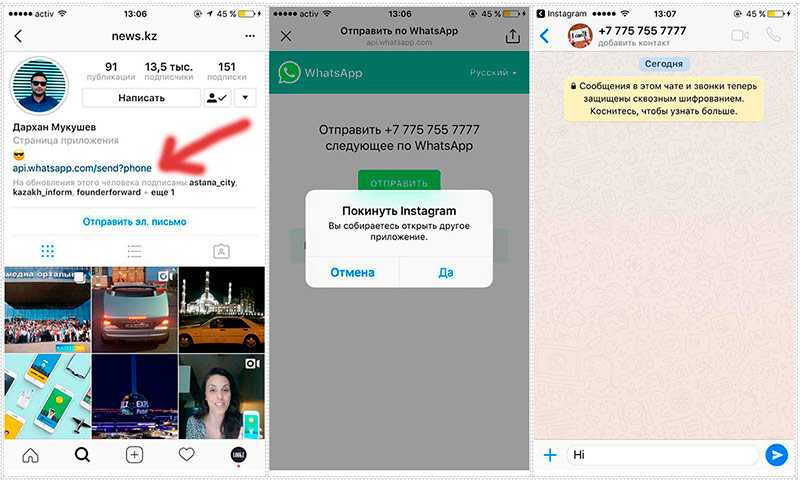
Здесь мы также показываем, как добавить несколько биоссылок и способы их сокращения.
Ответ зависит от ваших целей маркетинга в социальных сетях, включая цели маркетинга в Instagram.
Если у вас есть учетная запись Creator или Business, которую вы пытаетесь продвигать, ссылка в вашей биографии может быть хорошим дополнением для привлечения трафика из Instagram на другие ваши платформы.
Кроме того, некоторые пользователи Instagram все еще добавляют ссылку в подписи к своим постам, но это тупиковый путь: ссылки в подписях не кликабельны, поэтому вместо того, чтобы добавлять их в подпись, они должны добавлять их либо в био, либо в истории. Если вы один из них, рассмотрите возможность изменения стратегии.
Биография в Instagram — это также первое, что люди видят при посещении вашего профиля, поэтому хорошо оборудованная ссылка — отличный способ привлечь внимание людей и привлечь больше потенциальных клиентов.
Чтобы добавить кликабельную ссылку в свою биографию в Instagram, выполните следующие действия:
- Откройте мобильное приложение Instagram.

- Зайдите в свой профиль, коснувшись значка человечка в правом нижнем углу.
- Коснитесь Изменить профиль в верхней части экрана.
- Добавьте краткую ссылку на ваш сайт в виде yourdomain.com в поле Ссылки поле.
- Нажмите + Добавить внешнюю ссылку . Обратите внимание, что вы можете добавить до двух ссылок в Instagram.
6. Введите URL-адрес и заголовок.
7. Нажмите Готово , чтобы сохранить свою биографию.
Поскольку Instagram не позволяет своим пользователям добавлять интерактивные ссылки в подписи, вы можете добавить пользовательскую ссылку в свою биографию прямо при планировании следующего поста или даже истории с помощью Combin Scheduler.
Благодаря этой функции вам не нужно тратить время на добавление необходимой ссылки вручную после публикации. Просто введите ссылку в поле под своей подписью, и она автоматически появится в вашей биографии Instagram. Ручная смена ссылки в био каждый раз, когда вы хотите вести трафик на одну конкретную страницу, может раздражать, поэтому эта функция вам в помощь.
Ручная смена ссылки в био каждый раз, когда вы хотите вести трафик на одну конкретную страницу, может раздражать, поэтому эта функция вам в помощь.
Для этого откройте бесплатный Combin Scheduler, коснитесь вкладки Posts, Stories или Repost и начните процесс планирования. Выберите изображение, выберите место, установите дату и время, напишите привлекательную подпись с призывом к действию и добавьте ссылку на целевую страницу.
Дерево ссылок
Дерево ссылок — это рабочий вариант, если вам нужно добавить неограниченное количество ссылок в свою биографию и настроить их с помощью изображений и значков. С помощью Linktree вы можете одновременно добавлять несколько ссылок и вести трафик сразу на разные платформы.
Вот как это выглядит:
Lnk.Bio
Lnk.Bo — еще одно простое решение для добавления нескольких ссылок в вашу биографию в Instagram и создания целевых страниц для добавления кликабельных ссылок.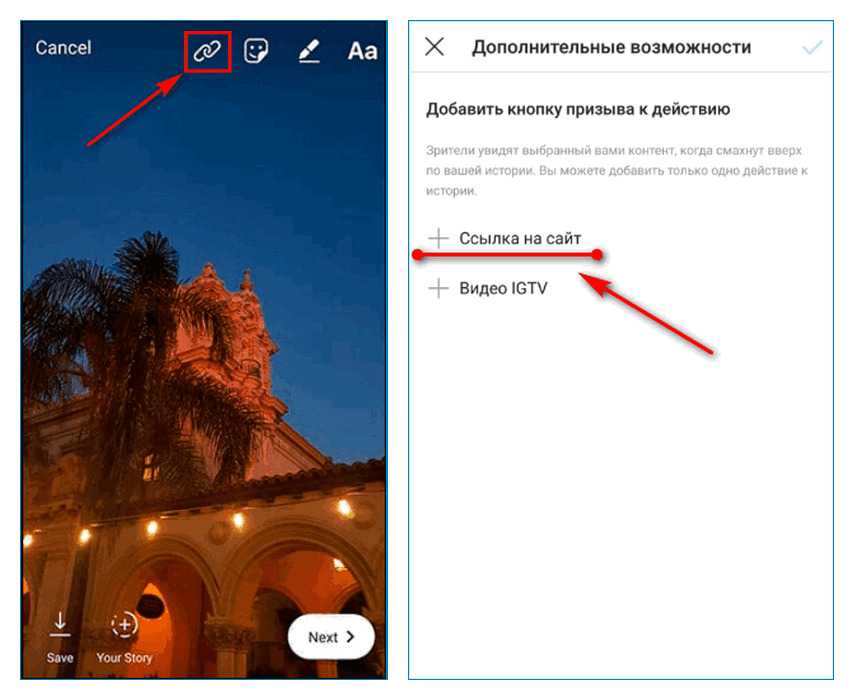 С помощью этого решения вы также можете оптимизировать свою ссылку на странице биографии, чтобы повысить ценность вашего бренда. Этот инструмент работает очень похоже на Linktree.
С помощью этого решения вы также можете оптимизировать свою ссылку на странице биографии, чтобы повысить ценность вашего бренда. Этот инструмент работает очень похоже на Linktree.
Встроенная функциональность Instagram
В настоящее время Instagram позволяет размещать более одной ссылки в биографии прямо в приложении. Просто начните добавлять ссылку, как обычно, и поместите до двух ссылок.
Shorby Сократитель ссылок для Instagram делает доменное имя похожим на shor.by для использования в биографии. Однако вы можете изменить его и заменить своим личным доменным именем.
Более того, вы можете использовать пиксели отслеживания и аналитику вместе с сокращенной ссылкой. Также доступна автоматическая связь с вашими клиентами, такая как чаты, автоматическая отправка электронной почты или автоматические звонки.
Bitly — один из самых популярных на рынке сокращателей URL-адресов, который позволяет вам бесплатно создавать короткие ссылки с минимальными действиями. Чтобы сократить URL-адрес, вам нужно всего лишь зарегистрироваться, после чего вы можете создавать неограниченное количество ссылок. Всякий раз, когда вы используете Bitly, вы автоматически создаете страницу отслеживания и анализа для этой ссылки.
Чтобы сократить URL-адрес, вам нужно всего лишь зарегистрироваться, после чего вы можете создавать неограниченное количество ссылок. Всякий раз, когда вы используете Bitly, вы автоматически создаете страницу отслеживания и анализа для этой ссылки.
Теперь, когда вы знаете, как разместить ссылку в биографии Instagram, давайте посмотрим, как вы можете использовать ее (или их) для продвижения своей страницы в Instagram и бизнеса в целом:
- Рекламировать текущую сделку или предстоящая распродажа . Перенаправляйте пользователей на страницу, где они могут покупать вещи исключительно с вашим предложением в Instagram.
- Объявите о запуске продукта. Направляйте пользователей на страницу, на которой рассказывается о вашем новом продукте, а также о дате запуска и подробностях специального события.
- Расскажите больше о вашей марке или продукте с страницей О .
 Биография Instagram ограничена по количеству символов, поэтому, если вы хотите выделить свой продукт или компанию, используйте решение с несколькими ссылками — собственное или стороннее — с одной из ссылок на страницу «О нас».
Биография Instagram ограничена по количеству символов, поэтому, если вы хотите выделить свой продукт или компанию, используйте решение с несколькими ссылками — собственное или стороннее — с одной из ссылок на страницу «О нас». - Приведите подписчиков к вашим самым продаваемым продуктам. Выберите несколько бестселлеров и познакомьте с ними свою аудиторию.
- Поделитесь популярной записью в блоге или одной из последних опубликованных вами статей. Всякий раз, когда вы публикуете новую статью, обзор, учебник или что-либо еще, делитесь ссылкой на нее в своей биографии и историях в Instagram, чтобы обеспечить большую читательскую аудиторию.
- Пригласите человек на видео или подкаст, который вы хотите продвигать. Как и в случае с контентом блога, продвигайте свои видео, вебинары или подкасты на YouTube среди своих подписчиков в Instagram с помощью ссылки в биографии.

- Предложите бесплатный образец или демонстрацию вашего продукта. Поделитесь ссылкой на страницу, где люди могут зарегистрироваться, чтобы получить бесплатный образец или демонстрацию. Это поможет вам получить ценные лиды, поскольку люди будут заполнять форму со своей контактной информацией.
🟣Почему моя ссылка не кликабельна?
Причина, по которой нельзя щелкнуть ссылку на вашу биографию в Instagram, заключается в том, что вы, должно быть, добавили ее в поле биографии своего профиля в Instagram, а не в специальное поле Ссылки .
Если это не так, то это должна быть так называемая проблема «биографическая ссылка не активна», которая может возникнуть по нескольким причинам:
- Ваше приложение Instagram не обновлено до последней версии.
- Интернет-соединение потеряно.
- Страница, на которую вы ссылаетесь, не существует, не может отображаться правильно или не загружается.
- Instagram заблокировал вашу ссылку в био.

🟣Почему Instagram блокирует мою ссылку в био и как это исправить?
Если ваша ссылка была заблокирована, удалите ее из своей биографии в Instagram, чтобы снять блокировку.
Оставьте поле URL пустым на некоторое время. Если какие-то ваши действия были ограничены из-за бана, не добавляйте новую ссылку, пока все виды активности снова не станут полностью доступны для вас. Если активность не была ограничена, рекомендуется подождать не менее получаса, прежде чем добавлять новую ссылку.
Прежде чем опубликовать новый URL, ознакомьтесь с информацией о разрешенных и запрещенных типах биоссылок выше.
💡Рекомендуемое чтение: Почему Instagram заблокировал вашу ссылку в биографии и как это исправить
🟣Как скопировать ссылку в биографии Instagram?
Откройте профиль Instagram, ссылку на который вы хотите скопировать в мобильное приложение. Затем нажмите на значок с тремя точками вверху и выберите Копировать URL-адрес профиля из меню .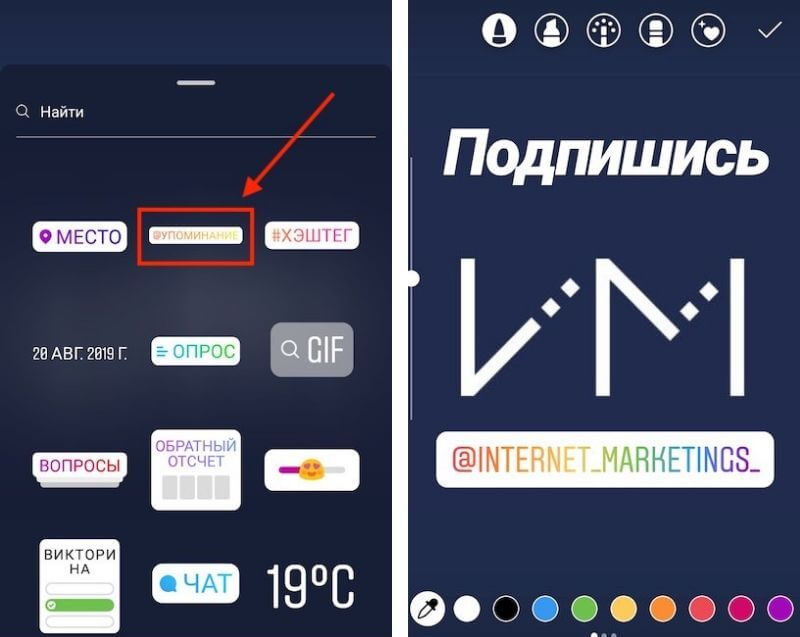
Как добавить ссылку в историю Instagram
Автор
Рупеш Адихалли
Instagram распространил свои стикеры со ссылками на все учетные записи, теперь позволяя пользователям, помимо компаний и создателей, добавлять ссылки в истории. Вот как.
Instagram Функция «История» — отличный способ для создателей и онлайн-компаний продвигать контент и привлекать зрителей, но как пользователи добавляют ссылку на историю Instagram? Раньше делиться ссылками в историях можно было только проверенным учетным записям или учетным записям с более чем 10 000 подписчиков. Однако позже Instagram сделал эту функцию доступной для всех учетных записей, что позволило пользователям добавлять кликабельную ссылку в свою историю Instagram. Популярность историй в Instagram со временем неуклонно росла, и добавление ссылок может помочь пользователям расширить охват своего контента.
Instagram позволяет пользователям добавлять ссылки на свои истории с помощью наклеек со ссылками, доступных в разделе «Наклейки». Чтобы добавить ссылку, сначала скопируйте нужную ссылку URL. Затем нажмите значок плюса на верхней панели и выберите параметр «История» в нижней части следующего экрана. Снимите или загрузите фото или видео из галереи или используйте красочный фон, нажав « Создать ». Затем нажмите на значок наклейки в верхней части параметров истории и выберите наклейку «Ссылка». На ‘ Добавить ссылку », вставьте URL-адрес, скопированный в ссылку, затем нажмите « Готово ». Добавленная наклейка со ссылкой на Instagram будет отображаться в виде текста URL; его можно разместить в любом месте истории.
Затем нажмите значок плюса на верхней панели и выберите параметр «История» в нижней части следующего экрана. Снимите или загрузите фото или видео из галереи или используйте красочный фон, нажав « Создать ». Затем нажмите на значок наклейки в верхней части параметров истории и выберите наклейку «Ссылка». На ‘ Добавить ссылку », вставьте URL-адрес, скопированный в ссылку, затем нажмите « Готово ». Добавленная наклейка со ссылкой на Instagram будет отображаться в виде текста URL; его можно разместить в любом месте истории.
Связано: почему лента ваших историй в Instagram кажется ограниченной и как это обойти
Кроме того, на наклейке можно настроить внешний вид текста и параметры цвета. После ввода URL-адреса коснитесь параметра « Настроить текст стикера », чтобы ввести текст стикера, который будет отображаться в истории. Чтобы изменить цвет, нажмите на наклейку «Ссылка», чтобы просмотреть доступные цветовые схемы. Наклейку можно изменять в размере и вращать, зажимая и вращая. Помимо внешних ссылок, пользователи также могут добавлять ссылки на публикации, ролики и истории Instagram. Однако пользователи могут добавить только одну наклейку со ссылкой на историю Instagram.
Помимо внешних ссылок, пользователи также могут добавлять ссылки на публикации, ролики и истории Instagram. Однако пользователи могут добавить только одну наклейку со ссылкой на историю Instagram.
Однако есть некоторые ограничения; Доступ к стикерам со ссылками ограничен для новых учетных записей, учетных записей, которые публикуют разжигание ненависти и дезинформацию, а также для тех, кто распространяет контент, нарушающий правила Instagram. Подтвержденные учетные записи или те, у кого более 10 000 подписчиков, по-прежнему имеют возможность добавить функцию «Проведите вверх», чтобы добавить ссылки в историю Instagram. Как и наклейка со ссылкой, Instagram предоставляет различные интерактивные наклейки, такие как «Упоминание», «Хэштеги», «Местоположение», «Опрос» и т. д.
Еще одно место для добавления ссылки на Instagram — биография профиля. Ссылка в биографии отображается до тех пор, пока она не будет удалена, в отличие от истории Instagram, которая имеет ограничение в 24 часа.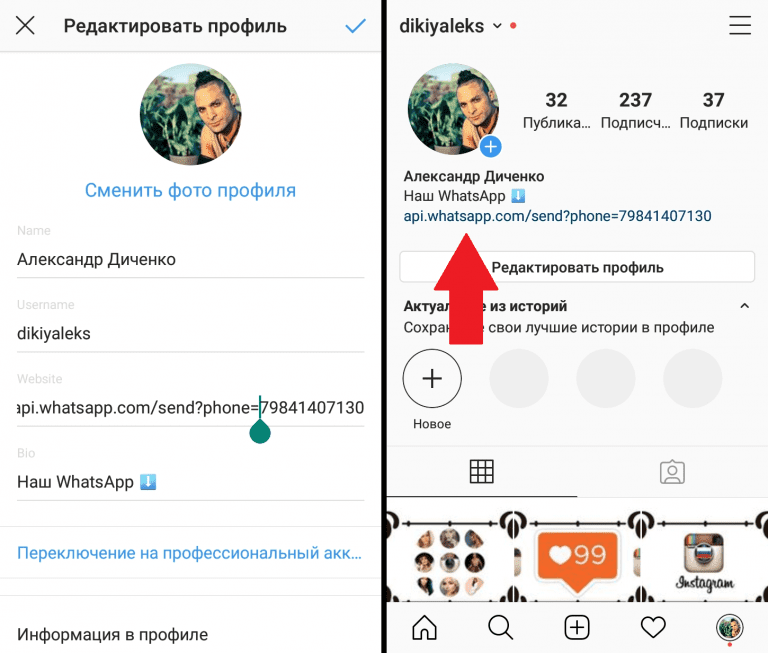



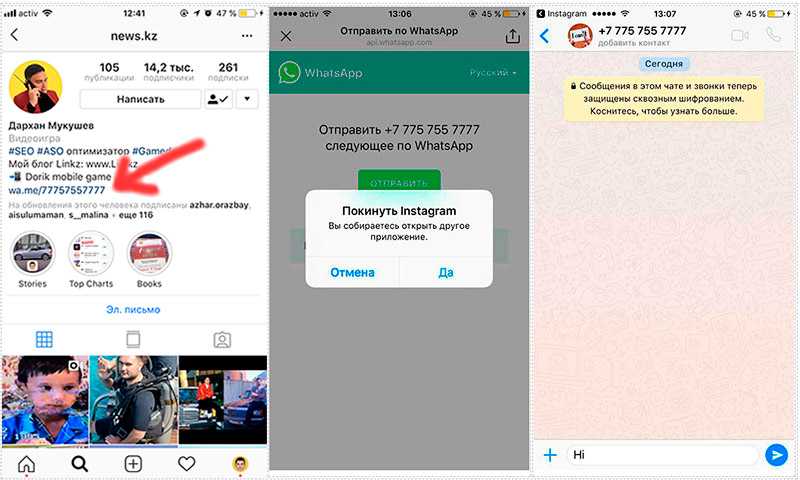
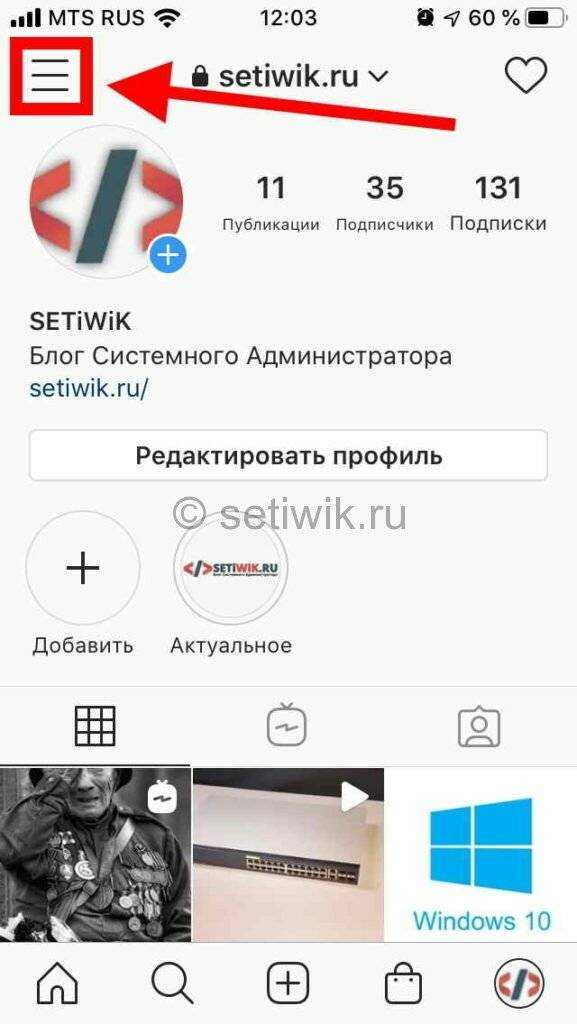 Здесь можно вносить данные о товаре и т.д.
Здесь можно вносить данные о товаре и т.д.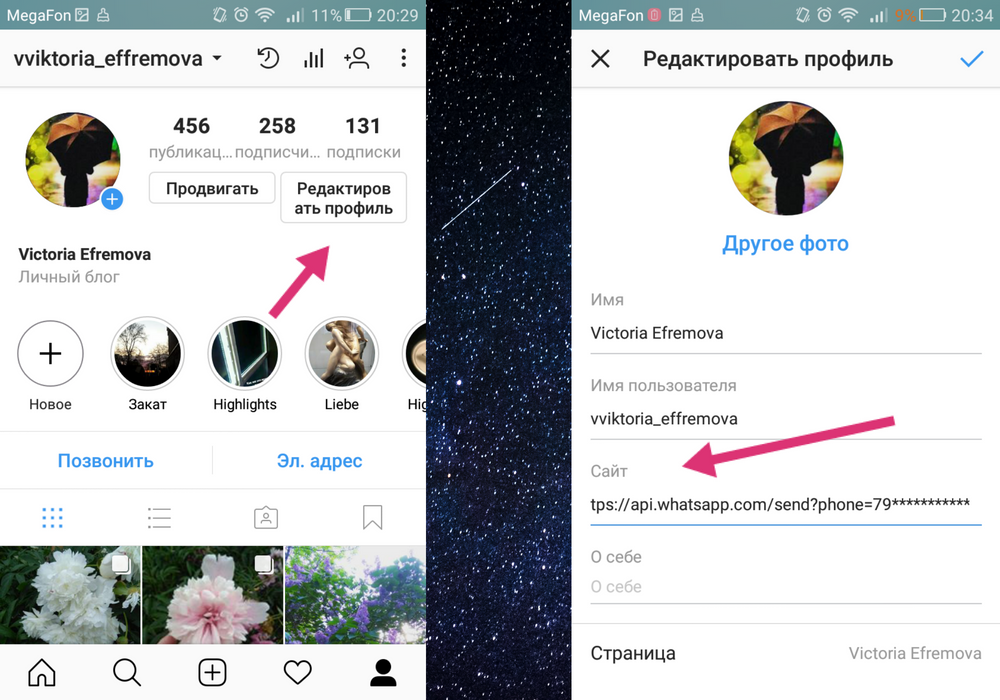

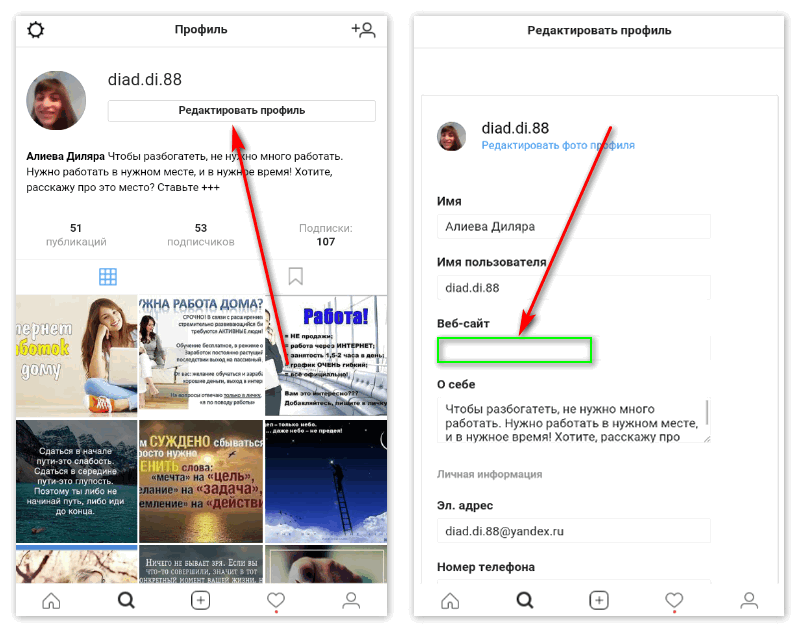 Биография Instagram ограничена по количеству символов, поэтому, если вы хотите выделить свой продукт или компанию, используйте решение с несколькими ссылками — собственное или стороннее — с одной из ссылок на страницу «О нас».
Биография Instagram ограничена по количеству символов, поэтому, если вы хотите выделить свой продукт или компанию, используйте решение с несколькими ссылками — собственное или стороннее — с одной из ссылок на страницу «О нас».
